win10360设置禁止系统更新的方法 360里怎么关闭系统自动更新win10
我们可以使用360来禁止win10系统自动更新,防止电脑更新出错,但是有些用户不知道该如何操作,今天小编教大家win10360设置禁止系统更新的方法,操作很简单,大家跟着我的方法来操作吧。
具体方法:
1.首先,我们就是在电脑桌面上启动“360安全卫士”这款软件,进入到安全卫士的软件主页面。
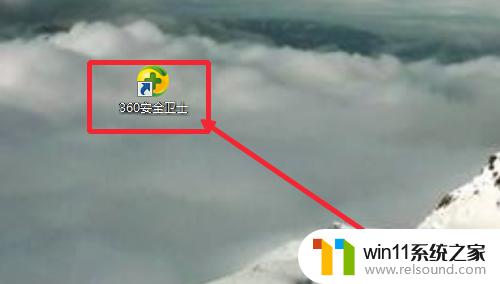
2.然后我们将视角移至软件的左上方,在换肤图标的旁边有个四条横杆的图标,那是主菜单图标。我们点击它,然后就会进入主菜单页面。
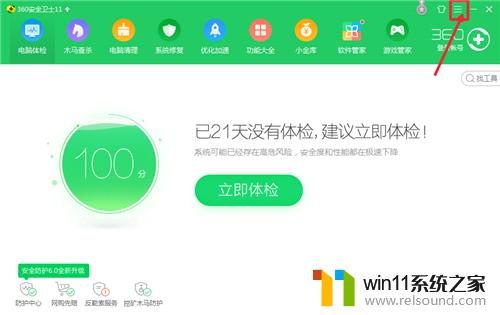
3.在主菜单页面上,我们点击设置按钮(它的具体位置在检查更新按钮的上面)进入360设置中心页面。
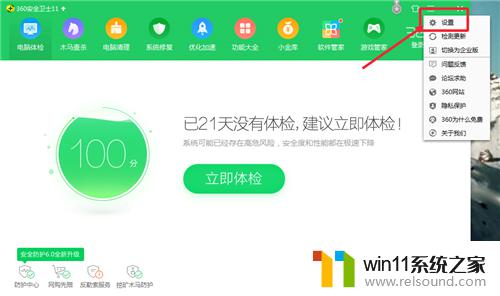
4.在360安全中心的左侧导航栏,有一个“漏洞修复”字眼的按钮。我们点击它,然后进入漏洞修复板块。
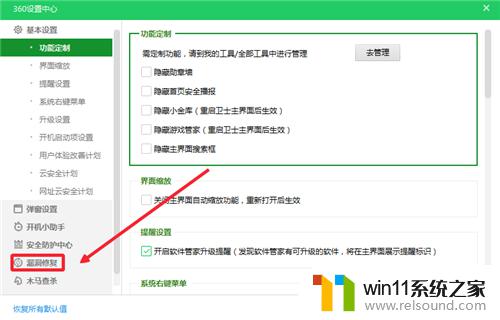
5.进入漏洞修复板块后,我们拖动右侧的滑动栏,直至看到页面底部“其他设置”这个板块。
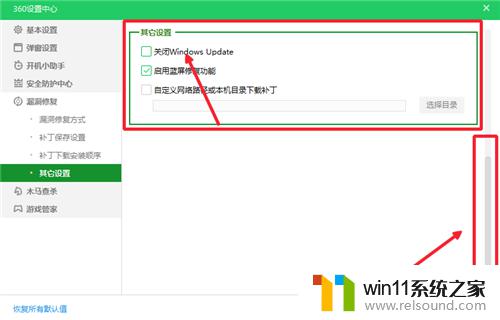
6.在“其他设置“这个板块中,有个“关闭Windows 360如何禁止win10更新”字眼的勾选框,我们点击勾上。
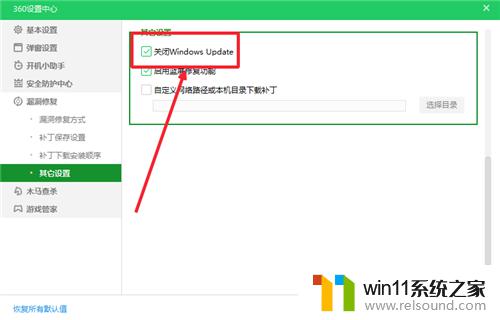
7.然后点击确定即可保存我们的设置,这样我们的Windows 360如何禁止win10更新这个漏洞自动更新程序就会被关闭。
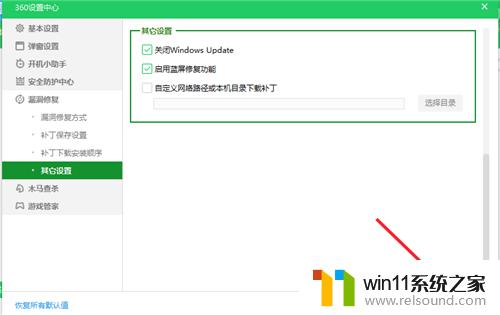
以上就是win10360设置禁止系统更新的方法的全部内容,有需要的用户就可以根据小编的步骤进行操作了,希望能够对大家有所帮助。















